Mobiltelefonjaink segítségével könnyebben készíthet videót. Most bármilyen váratlan eseményt vagy körülményt megörökíthetünk, mert a telefonunk mindig a kezünkben van. Ennek eredményeként néha hajlamosak vagyunk olyan embereket vagy háttereket megörökíteni, amelyeket azt kívánunk, hogy bárcsak soha nem örökítettük volna meg. Úgy gondoljuk azonban, hogy nincs más választásunk, mint elfogadni és megengedni, hogy szerepeljenek a videónkban. Miért? Mert nem engedhetjük meg magunknak, hogy a teljes videót töröljük, mert ahogy benne vannak az idegesítő részek, a legjobbat is tartalmazza. Szerencsére megtaláltuk a legjobb alkalmazást az arcok elhomályosítására a telefonon elérhető videókon. Ha elolvassa ezt a bejegyzést, nem kell erőfeszítéseket tennie, hogy megoldást találjon a problémára, mert a bejegyzés végére már kéznél vannak. Ezért az alábbi tartalom megtekintésével nézzük meg, melyik elmosódott videóalkalmazások arról beszélünk.
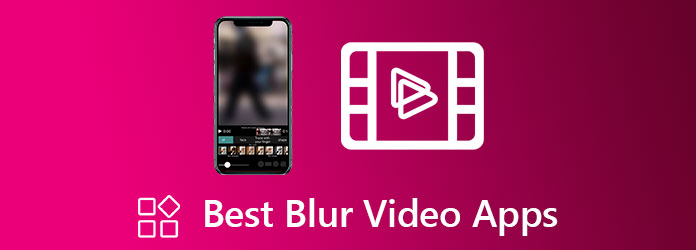
1. rész.A 4 legnépszerűbb alkalmazás a videók elhomályosítására mobileszközökön
Top 1. Bur Video és Photo Editor
A Firehawk által készített Blur Video and Photo Editor a legjobb alkalmazások élére került, amelyek elhomályosítják a videók hátterét. Ez az alkalmazás hatékony videószerkesztő eszközökkel, valamint elképesztő funkciókkal rendelkezik, amelyek lehetővé teszik, hogy elmosódott effektusokat alkalmazzon a videóin. Ugyanígy lehetővé teszi az arcok és egyéb objektumok pixelessé tételét alakelemek használatával a definíciójukban. Ezen felül lehetővé teszi ezt a feladatot az egyszerű és intuitív kezelőfelületén, mint egy profi!
Felület: Android
Profik
- Ez egy ingyenesen használható videószerkesztő alkalmazás.
- Lehetővé teszi az objektum nyomon követését az elmosódás érdekében.
- A nem kívánt videó hátterének elmosása egyszerű és gyors.
Hátrányok
- Problémák vannak a nagy videofájlok elmosásával.
- Az elmosandó objektumok nyomon követése időnként késik.
Top 2. VivaVideo
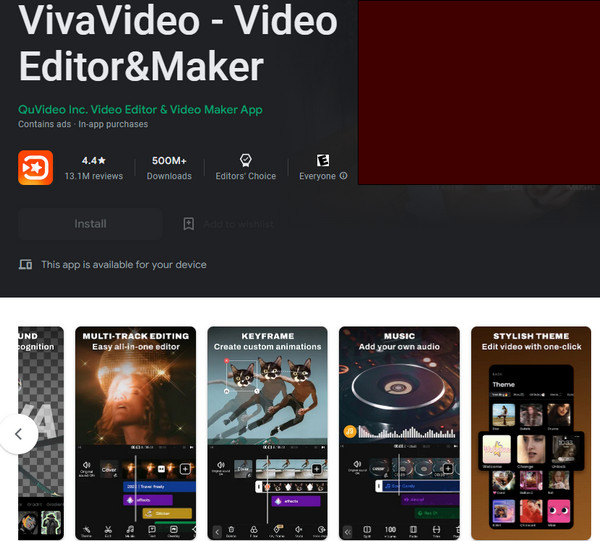
A KineMaster egy egyedülálló alkalmazás, amely senki máshoz hasonlóan elhomályosítja a háttérvideót. Ez egyike azoknak a sokoldalú és könnyen használható alkalmazásoknak, amelyek Androidon és iPhone-on is elérhetők. Ezenkívül ez egy ingyenes alkalmazás, amely számos csodálatos eszközt kínál a videók nagyszerűvé tételéhez. A sebességszabályzó, a hangjelzések, a speciális effektusok és még sok más ilyen eszköz. Nem csoda, hogy a KineMaster ma az egyik legismertebb videószerkesztő alkalmazás. Ami azt illeti, sok blogger beletette a kezdőcsomagjába blogja szerkesztése során.
Felület: Android és iOS
Profik
- Ez egy rugalmas és könnyen használható alkalmazás.
- Számos csodálatos szerkesztőeszközzel van tele.
- Ingyenesen használható.
Hátrányok
- Az unblur funkció a Pro verzióban található.
- Csak egyes videofájlok esetén működik.
Top 3. Pixelify: Arc elmosása a videóban
Most pedig térjünk át a legjobban elmosódottan mozgó objektumra az iOS-hez készült videoalkalmazásban. Keresse meg a Pixelify-t az App Store-ból, ha gyorsan és egyszerűen szeretné elhomályosítani a klipek egyes régióit. Nem tagadhatjuk a gyors eljárást, mert ez egy olyan alkalmazás, amelyet mesterséges intelligencia működtet, amely egyetlen érintéssel megtalálja és feldolgozza a videó összes arcát. Ezen felül lehetővé teszi, hogy manuálisan válassza ki a videónak azt a részét, amelyet el szeretne homályosítani.
Felület: iOS
Profik
- AI-val működik.
- 2. Könnyen észlelheti az arcot és a tárgyat.
- Különböző videoformátumok széles körű támogatásával.
Hátrányok
- Nem tudja finomhangolni az elmosódott részeket.
- A nem pixelezett arcokon nagy rések láthatók.
Top 4. Videó mozaik
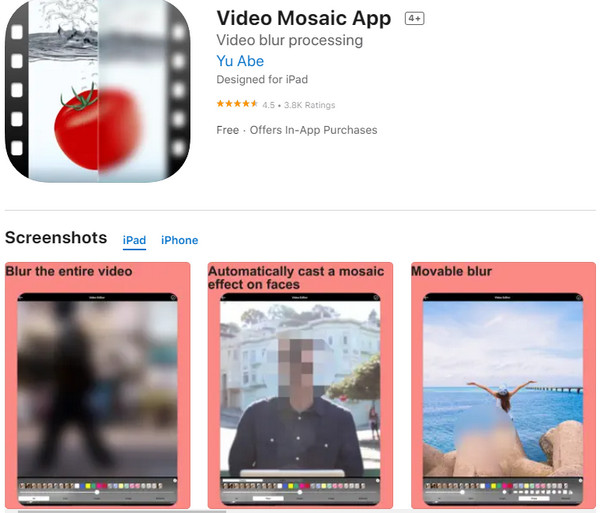
A Video Mosaic kiegészíti a videók hátterét elhomályosító legjobb alkalmazások listáját. Ez egy másik alkalmazás, amelyet az App Store-ból szerezhet be, és amelyet felhasználóbarát felületének köszönhetően könnyedén használhat. Ennek ellenére a lehetőségek széles skáláját kínálja, amelyek összefoglalják az elmosódott videókat. Eközben lehetővé teszi az elmosódás stílusát, területét és módját, így szabadstíluson dolgozhat. Másrészt a Video Mosaic egy nagyszerű alkalmazás, amely felismeri azokat az arcokat, amelyek elmosódást okozhatnak.
Felület: iOS és Android
Profik
- Felhasználóbarát felülettel rendelkezik.
- Jöjjön egyedi opciókkal.
- Rugalmas és ingyenes.
Hátrányok
- Gyakran működik a frissítéseken.
- A nagy fájlok elhomályosítása kihívást jelent.
2. rész.Bónusz: Hogyan lehet elhomályosítani a videókat asztali számítógépen
A fenti videóban látható, objektumok elhomályosítására szolgáló csodálatos alkalmazások használata mindenki számára előnyös, csak akkor, ha nagyobb videofájlokért kell dolgoznia. Ha ez a helyzet, akkor át kell vinnie a videókat asztali számítógépére vagy Mac-re, és telepítenie kell Video Converter Ultimate. Ez egy olyan szoftver, amely amellett, hogy fenomenális konverter, kiegészítő eszközökkel is rendelkezik. Ezenkívül a szűrők magával ragadó tömbjei segítségével azonnal elhomályosíthatja videóit, miközben hozzáfér a videofájlok javításához szükséges számos funkcióhoz és eszközhöz. Ezenkívül semmilyen videóval nem lehet dolgozni, mivel több mint 300 különböző fájltípust támogat.
Főbb jellemzői
- Három egyszerű lépésben gyorsan elhomályosíthatja a videót.
- Rugalmas és többfunkciós.
- Fejlett technológiákkal, mint például a hardveres gyorsítás, az AI és az ultragyors konverzió.
- Támogatja az összes népszerű videótípust.
Ingyenes letöltés
Windowshoz
Biztonságos letöltés
Ingyenes letöltés
macOS számára
Biztonságos letöltés
Hogyan lehet gyorsan elhomályosítani a videót asztalon
1. lépés. Töltse fel a videofájlt
Indítsa el a szoftvert egy biztonságos és gyors telepítési folyamat után. Ezután nyomja meg a Plusz ikont a kezelőfelület közepén az elhomályosítandó videofájl feltöltéséhez.
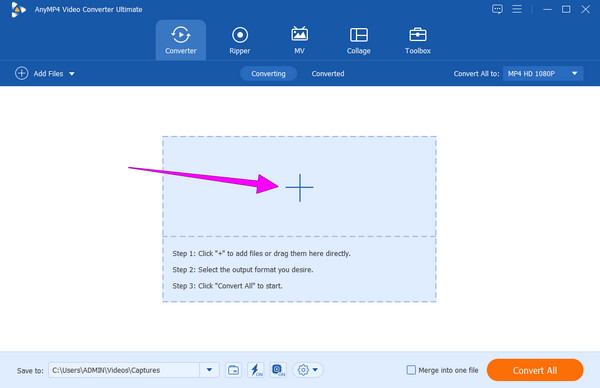
2. lépés. Homályosítsa el a videót
Feltöltés után nyomja meg a gombot Csillag ikonra a videó alatt. Ezután menjen a Hatás és szűrő szakaszt, és válassza ki a Pixelezés opció között szűrők ott. Ezután ellenőrizze, hogy ennek a videóalkalmazásnak az oldalai mennyire homályosak. Ezután nyomja meg a rendben fület, hogy továbblépjen a következő lépésre.
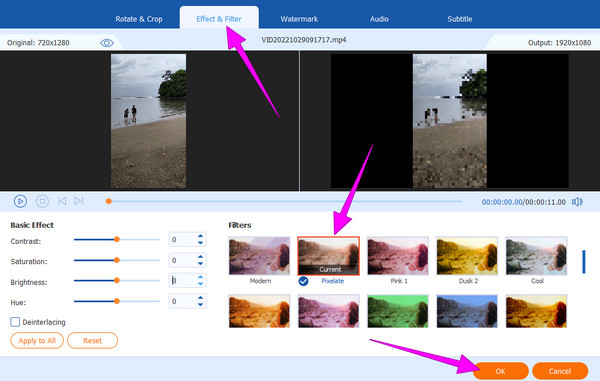
3. lépés Mentse el az elmosódott videót
Ezután már mentheti a videót. Hogyan? Kattints a Összes konvertálása gomb. Ezt a szoftvert arra is használhatja szüntesse meg a videó elmosódását.
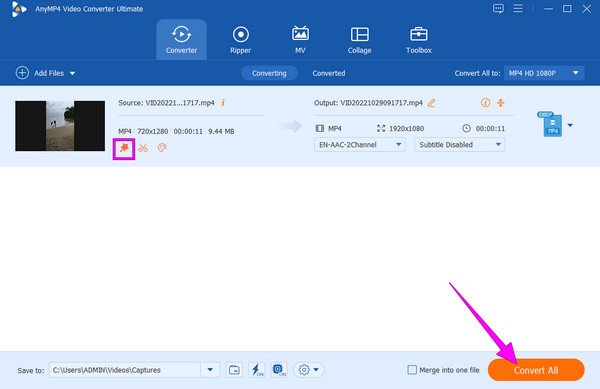
3. rész GYIK a videók elmosódásáról az alkalmazásban
-
Milyen hatást kelt a videó elmosódása?
A videó elhomályosítása egy aluláteresztő szűrővel rendelkezik, amelyet a videóban használnak. Ez az effektus főként a videó pixelesítésére szolgál.
-
A videó elmosása megőrzi a minőséget?
A videók minőségének megőrzése az elmosás után a használt eszköztől függ. A legtöbb alkalmazás nem tudja fenntartani a minőséget, de a Video Converter Ultimate igen.
-
Miért van szükség a háttér elmosására?
Ez elengedhetetlen azok számára, akiknek el kell távolítaniuk az érzékeny elemeket a videóból.
Becsomagolás
Itt van, a páratlan alkalmazások az arcok elhomályosítására a videókban. Megtanulta, hogy a videók elmosását nagyszerű videószerkesztőkkel kell elkészíteni. Szerencsére a bemutatott elmosódott videóalkalmazások ne csak az elmosódáson dolgozzon, hanem más videószerkesztési problémáknál is. Ezeknek az alkalmazásoknak azonban továbbra is megvannak a korlátai, mint az összes alkalmazásnak. Emiatt, ha korlátlan számú szoftvert szeretne a videóinak szerkesztéséhez, használja Video Converter Ultimate.

